
登录客户后台,点开促销模块弹出下拉功能菜单,下拉滑块找到“年会抽奖”功能,点击年会抽奖如下图所示:
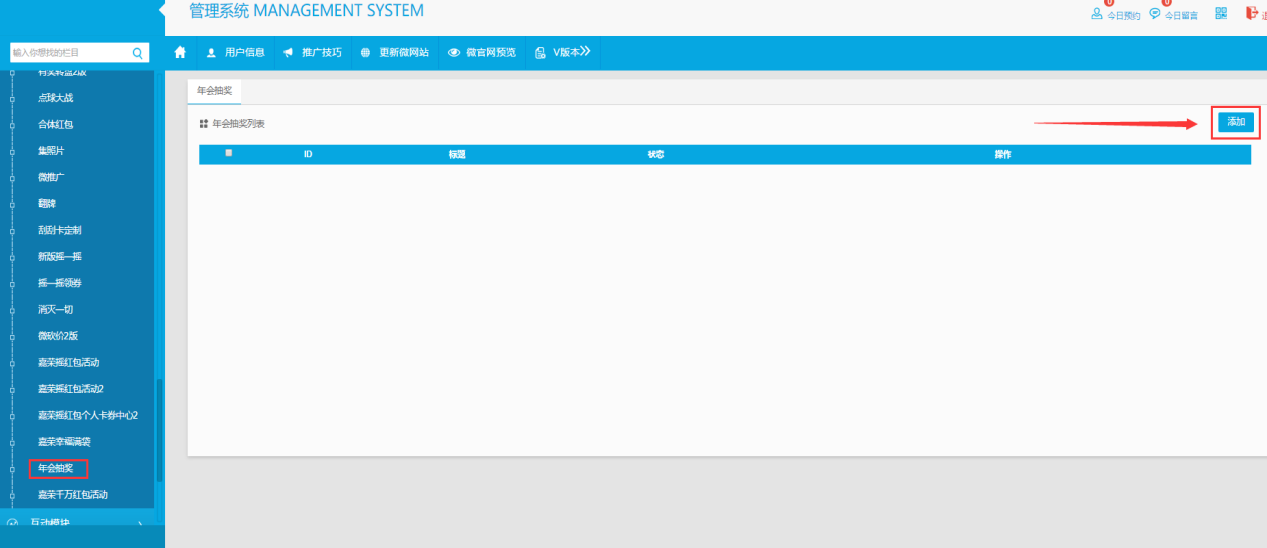
图1
如上图点击右上角的“添加”按扭如下图所示:

图2
输入年会抽奖标题,选择数字滚动音乐(此音乐要到微网系统的通用模块设置中的音乐消息设置添加上传音乐,在此上点下拉按扭才有选择,下面如抽奖音乐和批量抽奖音乐一样如此),如不选择音乐则默认系统音乐,选择好音乐后,点击背景图片下面的“上传”按扭从电脑文件路径中选择设计如上尺寸标示的抽奖背景图片上传如下图:
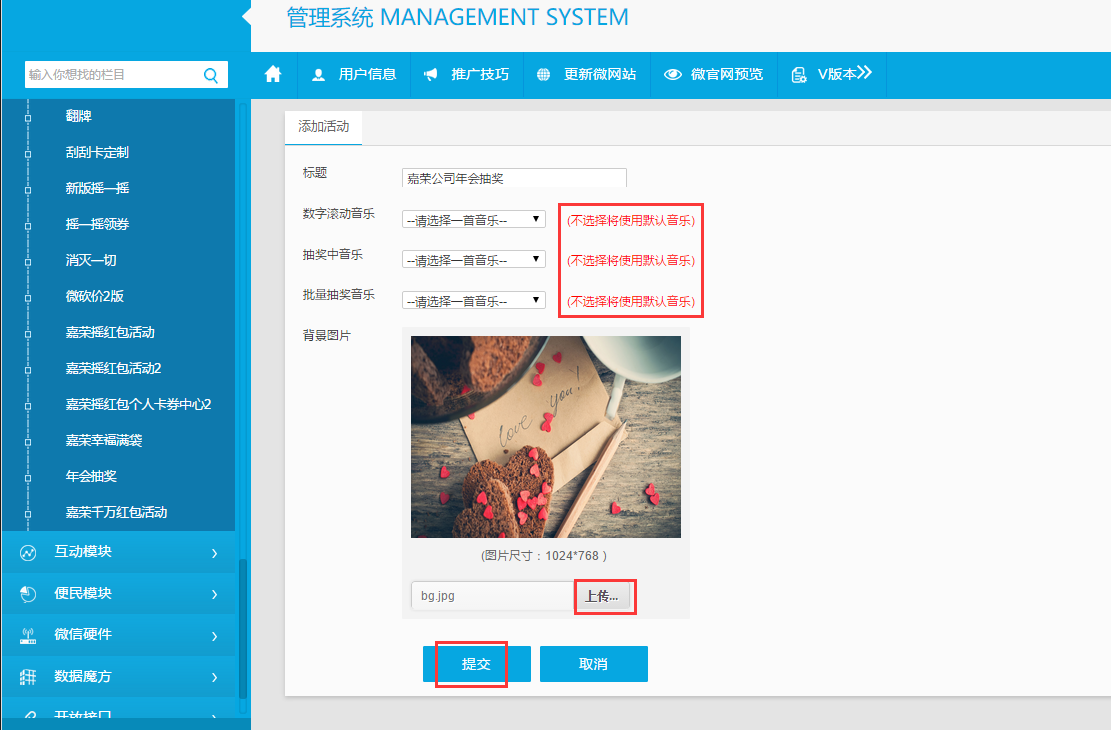
图3
上传好图片后,点击“提交”按扭进行提交保存。
如下图所示:
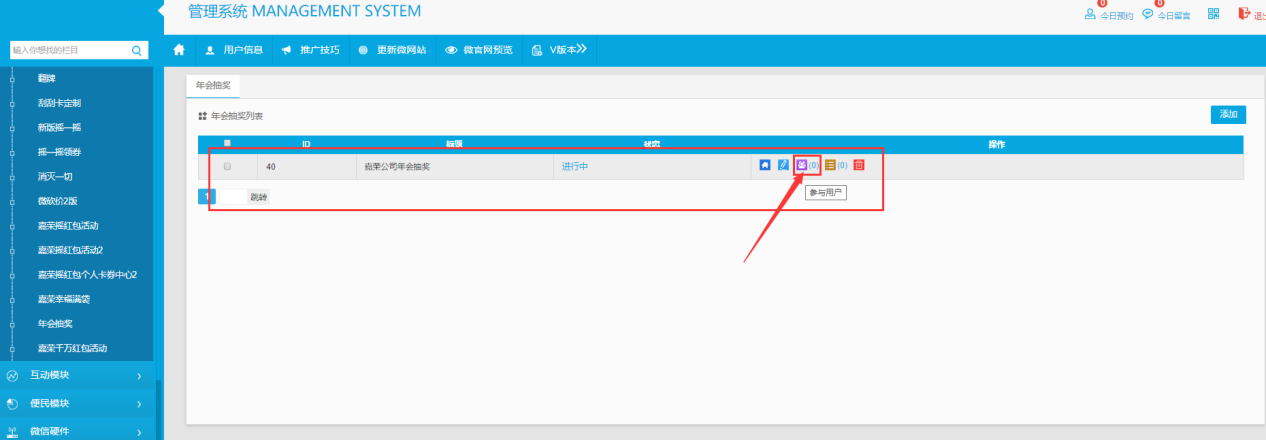
图4
如上图点击“参与用户”按扭如下图所示:
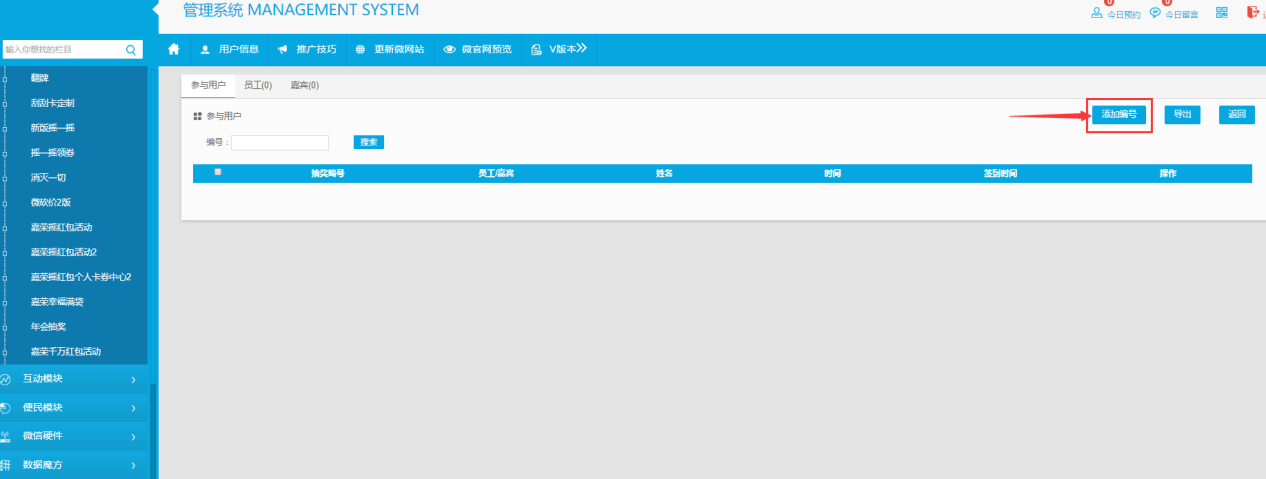
图5
点击“添加编号”按扭如下图:
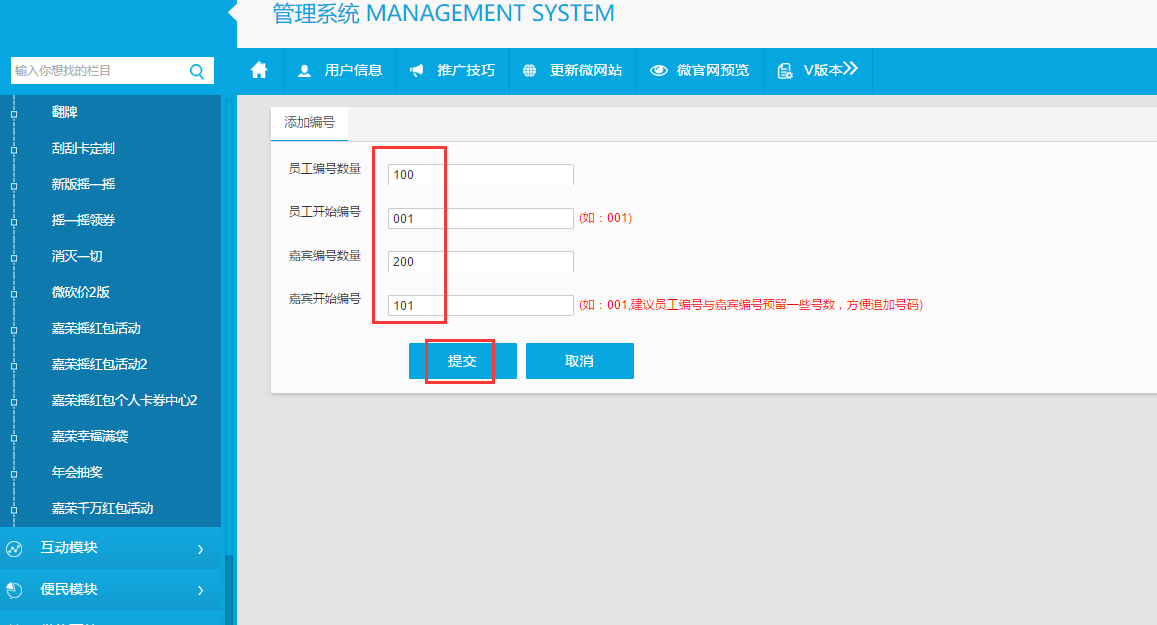
图6
输入员工编号数量、员工开始编号、嘉宾编号数量、嘉宾开始编号等,如员工有100人编号从001开始,那么嘉宾就要从101开始,这设置要注意,输入完成后提交如下图所示:
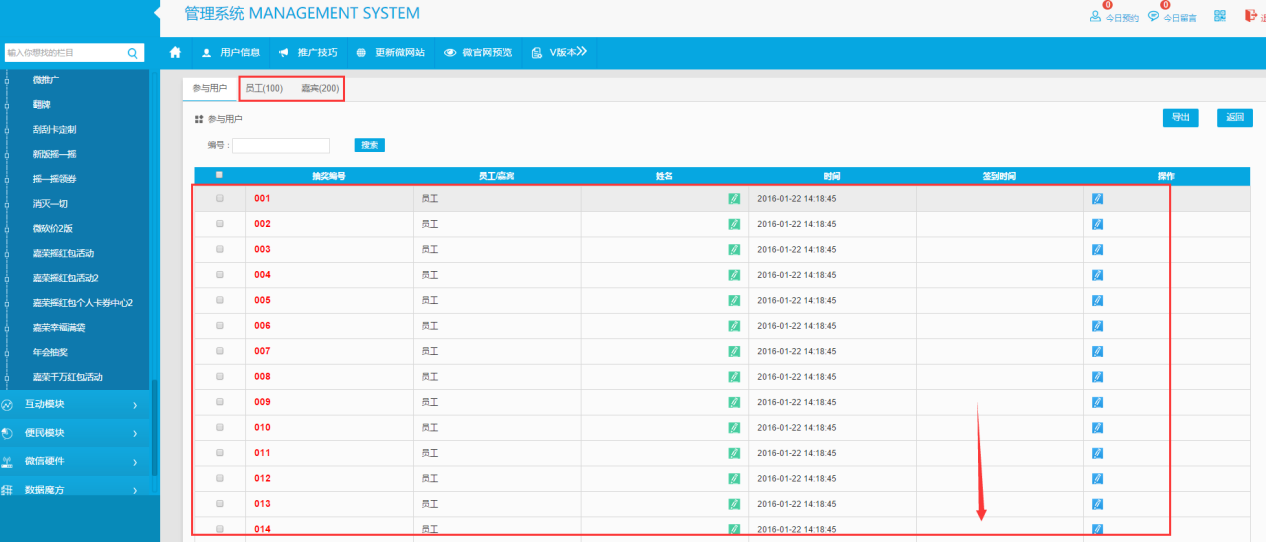
图7
如上图添加好的编号和数量,这数量和编号必须先设计好邀请函或奖券,在奖券邀请函上印上要发给员工和嘉宾的编号,如员工是001-100,嘉宾是101-300,也就是300张奖券上分别印上所有编号,可按公司不同的规定和要求自行设定。当年会开始时,工作人员把奖券发给员工和嘉宾,员工、嘉宾要在主券和副券上签名,这时工作人员要在系统上给员工或嘉宾点签到按扭进行签到,此时也就是录入系统如下图所示:
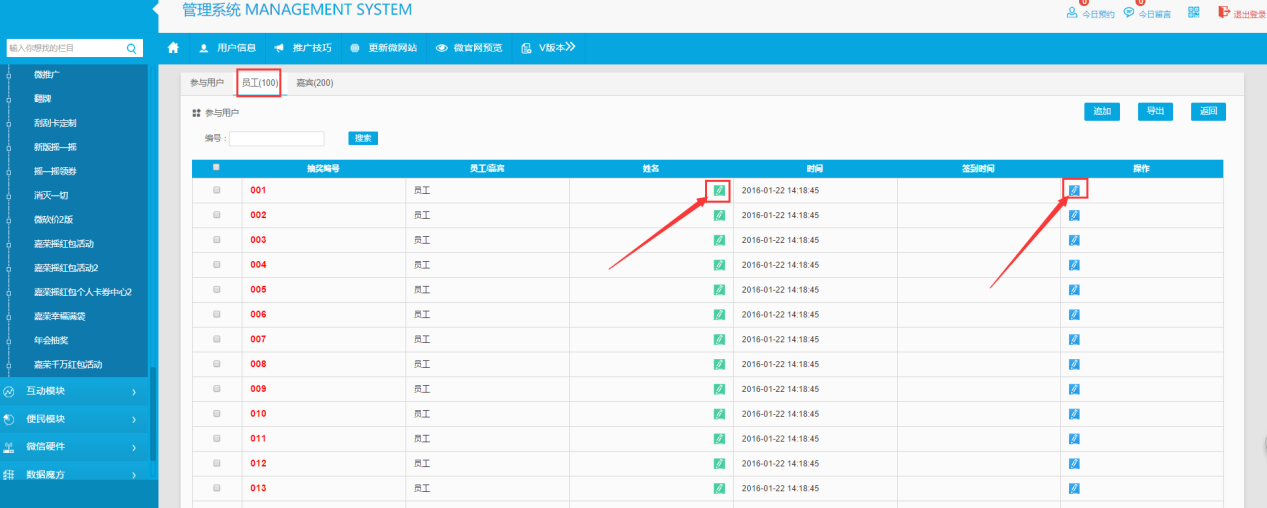
图8
如上图,如时间充足员工到时可点击姓名下面的按扭进行签名,如不够时间此签名可后期再输入,签名如下图所示:
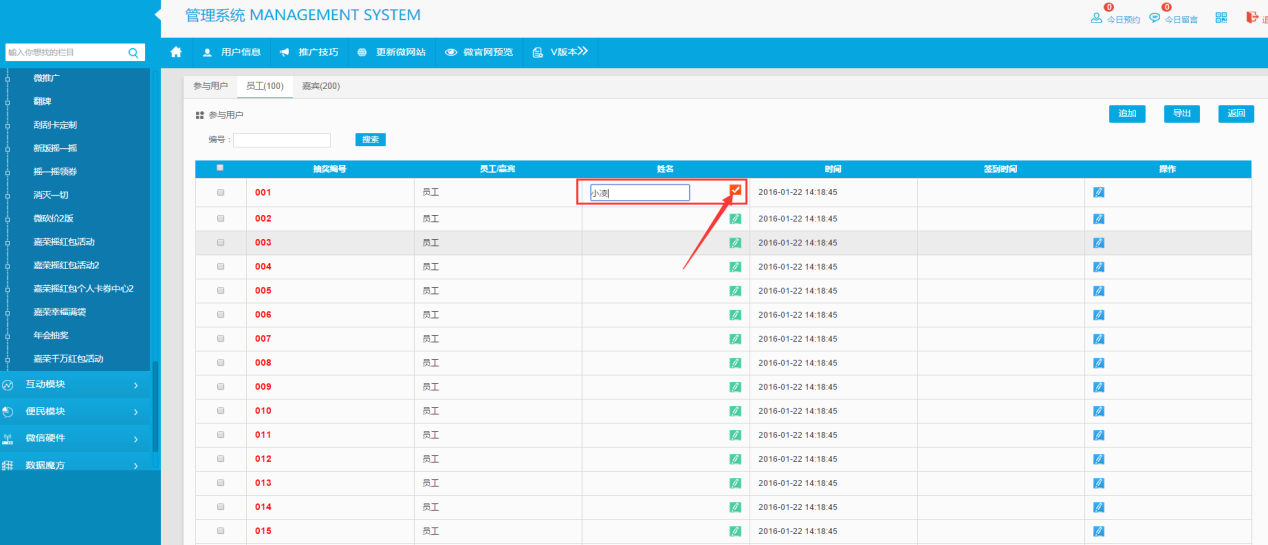
图9
输入姓名后再点击白色小勾红底按扭确认如下图所示:
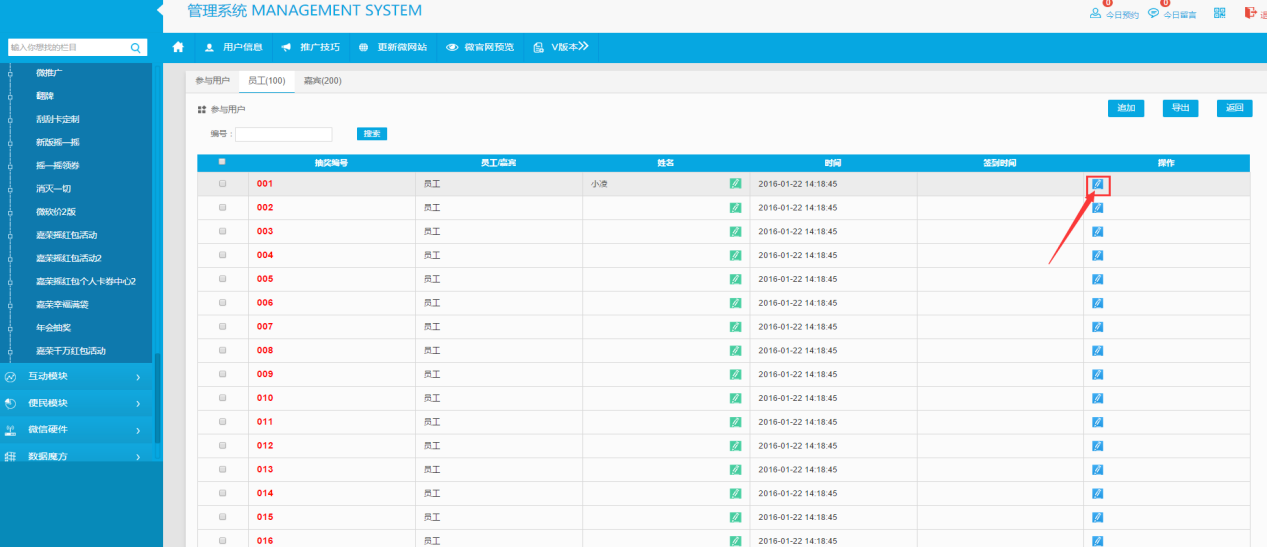
图10
点击签到按扭如下图所示:
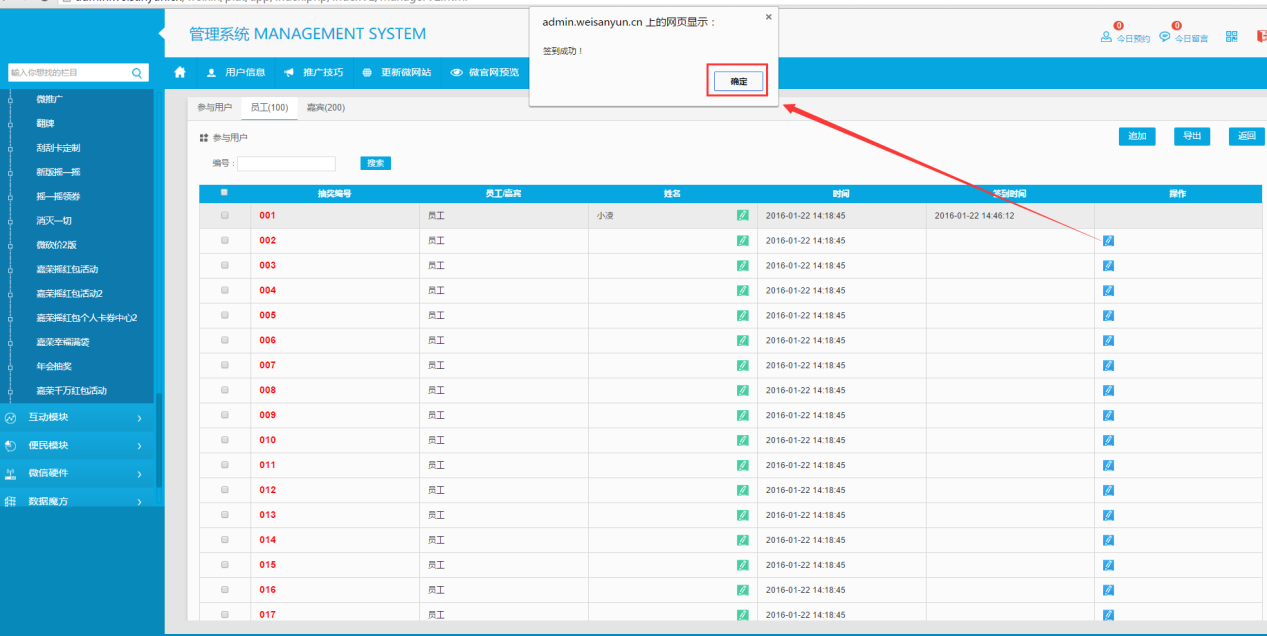
图11
弹出签到成功对话框,点击“确定”按扭如下图所示:
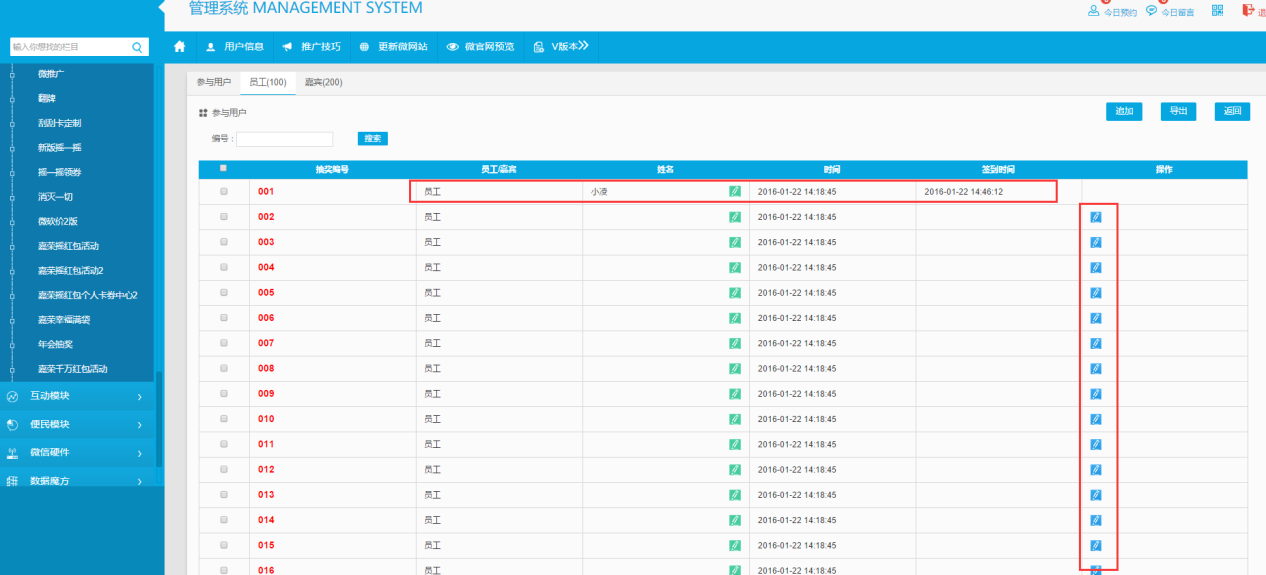
图12
如上图员工一到就往下签到,签到第一页完成可看到第二页如下图所示:
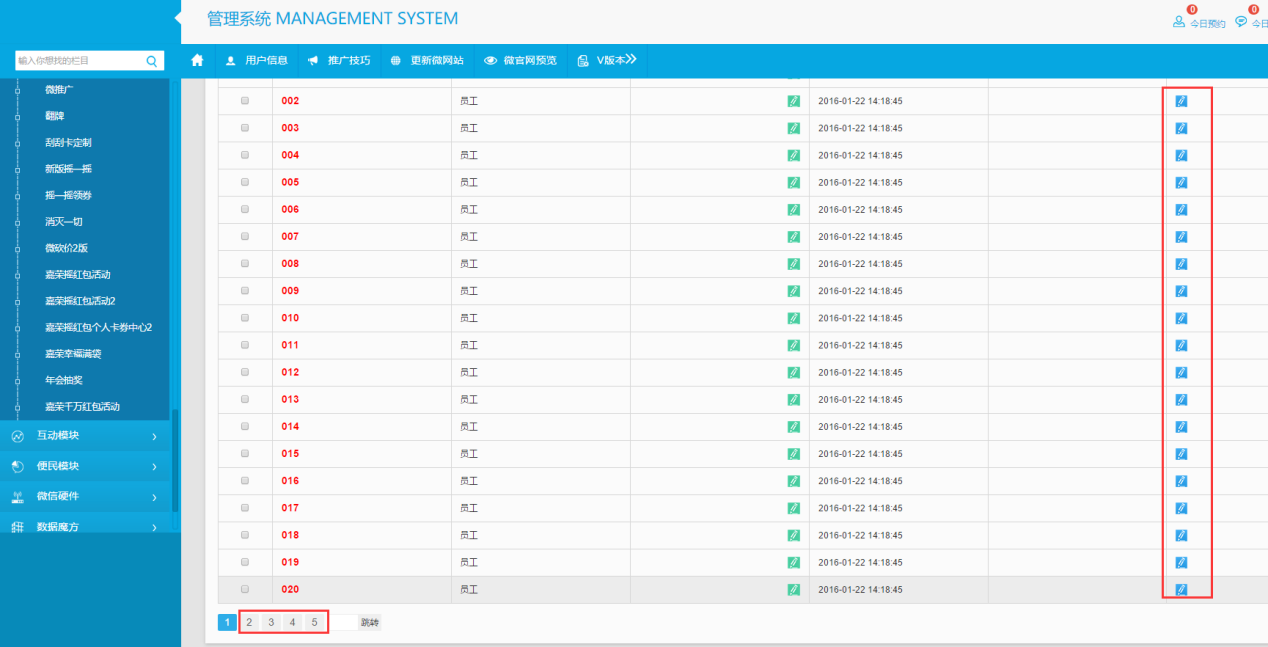
图13
如上图,可点左下角的2、3、4等进行员工完全签到,如嘉宾签到时也可以点击嘉宾栏如下图所示:
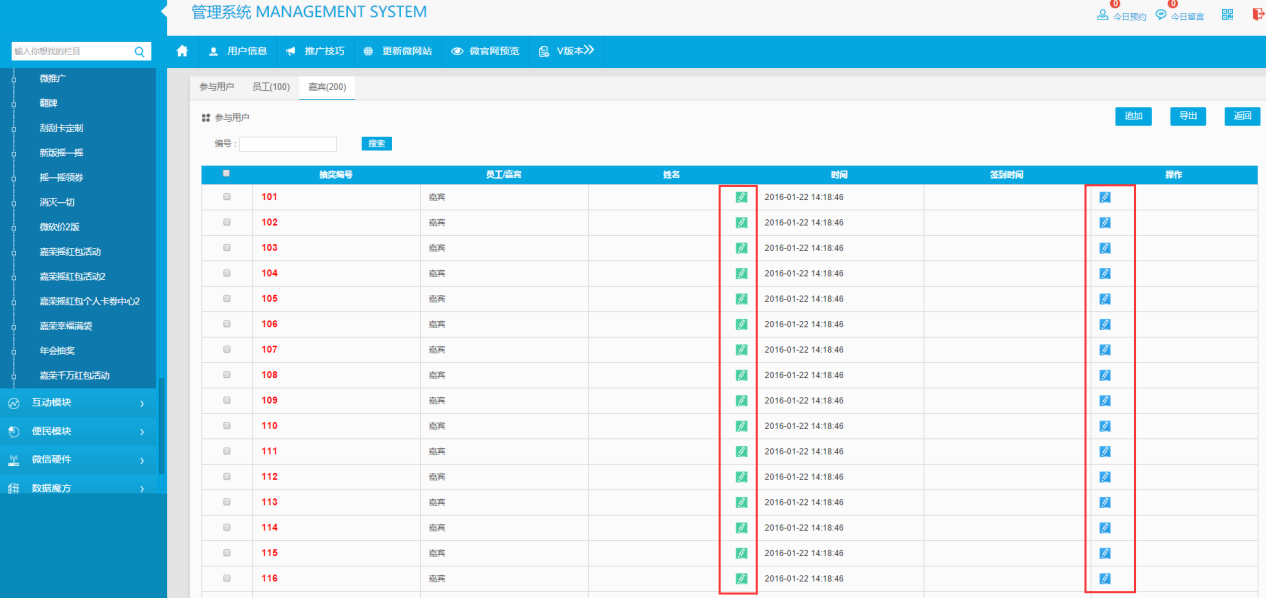
图14
嘉宾签到到跟员工签到是一样的,在此不重复步骤,当然这个签名和签到环节也可让员工和嘉宾在奖券上签名后,由工作人员在电脑上签到也行,这样可节省签到时间,员工和嘉宾签名后,工作人员再把名称录入到姓名位置,签到电脑和抽奖电脑可分别用两台电脑,抽奖电脑可先行提前添加设置好年会项目和添加参与用户后直接可以接到投影屏幕上或LED屏幕上,签到电脑同时可登录后台打开年会栏目同时签到。
所有员工和嘉宾都在后台签到到完成后,投影到屏幕的电脑进登录到后台,打开年会栏目如下图所示:
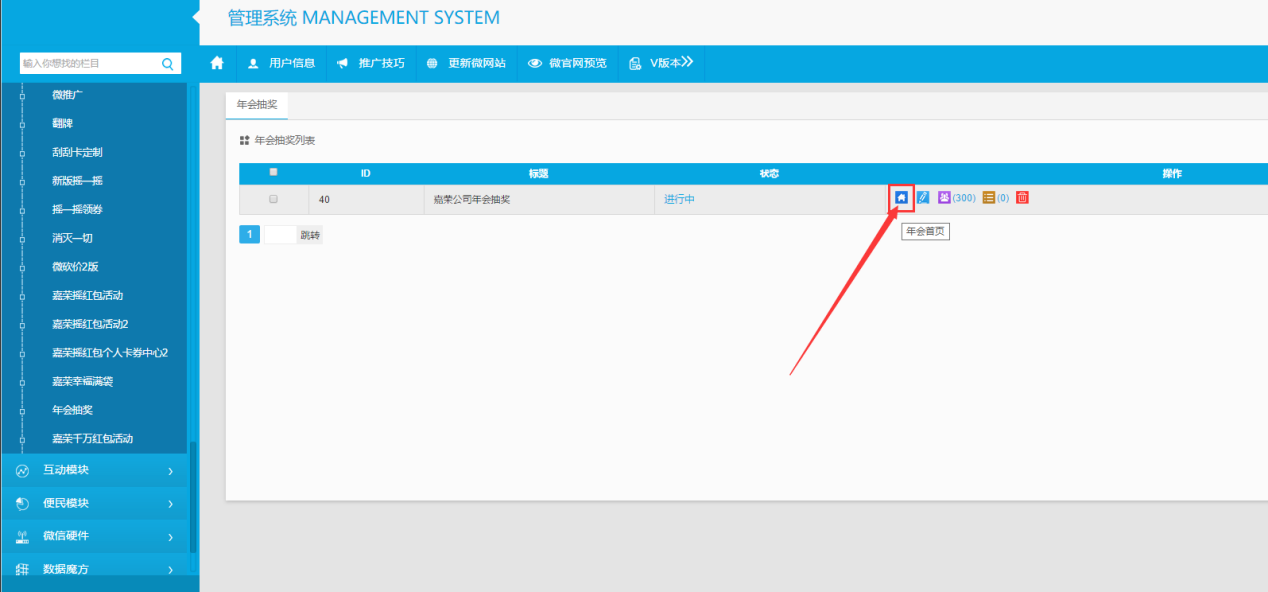
图15
如上图点击“年会首页”按扭如下图所示:

图16
由于不同的LED和投影的屏幕尺寸分辨率的不同显示可能有所不一样,刚才签到了员工15位,嘉宾10位在些显示数值会一至,在这里前题是网络要稳定,否则数据不能同步,随着签到数据也会随时增加如下图:

图17
要抽奖先选择抽员工奖或嘉宾奖,如抽员工奖先点击员工抽奖按扭,当主席人喊开始或台下嘉宾喊开始时,控制员再点“开如抽奖”按扭,如下图所示:

图18
如上图抽一个员工奖派奖人数可默认“1”,当抽奖区在转动数字时,主席人喊停或主席人选择嘉宾喊停时,控制人可点“点击停止”按扭抽奖数字区会上下交替移动抽出如下图所示:

图19
如上图抽出一个号码,员工抽奖人数也会相对减去一位,抽一位时可不用点查看获奖,再抽时可点右上角的下一轮按扭如下图所示:

图20
如上图点击下一轮后中奖名单处显示清空,要抽员工再点击“员工抽奖”按扭,如果想多抽几位或以上,就请在输入派奖人数框输入数量,然后再点周“开始抽奖”此进屏幕会转动,主席人喊停后,控制员点“点击停止”按扭,系统就会转出中奖幸运号码,主席人可报出抽中的相应号吗,抽中完成后如下图所示:

图21
此时控制员可点击“查看获奖”按扭显示大图让获奖都对照,如下图所示:
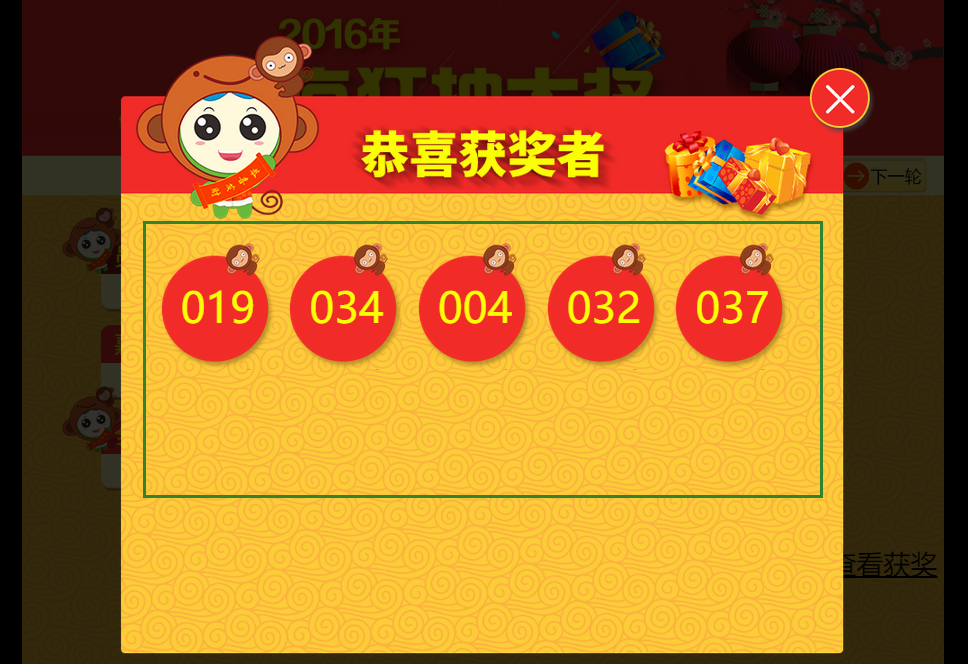
图22
如上图所显示,如果抽出的人数很多会往下排例,看不到的可移动上下滑块显示出来,点击右上角关闭按扭返回抽奖页面如下图:

图23
如上图同样点“下一轮”按扭清空中奖名称,中奖记录会在后台设置栏里,如要抽嘉宾奖再点击“嘉宾抽奖”按扭,输入派奖人数,同样点开始按扭抽奖,步骤跟员工抽奖一样,全员抽奖也是如此,在此不再重复抽奖步骤。
由下有时不会直接用打开就用抽奖页面,如果我们以PPT显示到屏幕上,可以在PPT上添加图标后添加链接,然后打开PPT全屏时,可在图标上点击进入抽奖页面,操作步骤如下:
打开PPT如下图:

图24
如上图在PPT里插入几个图标,然后在图标上点击右键如下图所示:
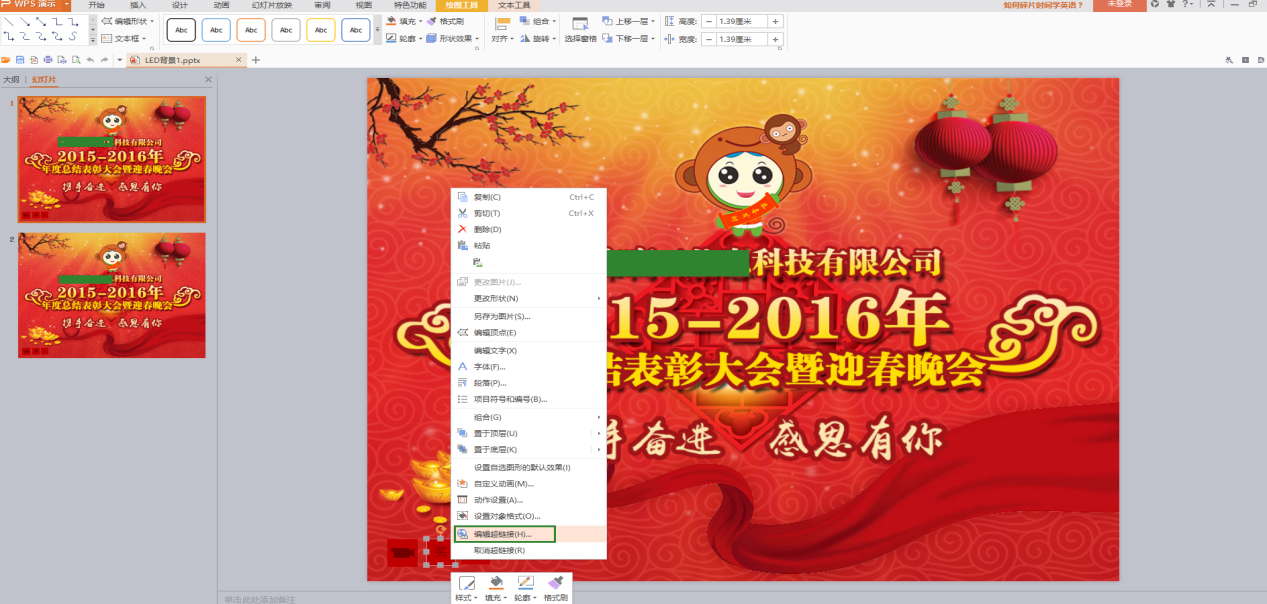
图25
如上图点击右键菜单上的“编辑超链接”按扭如下图所示:
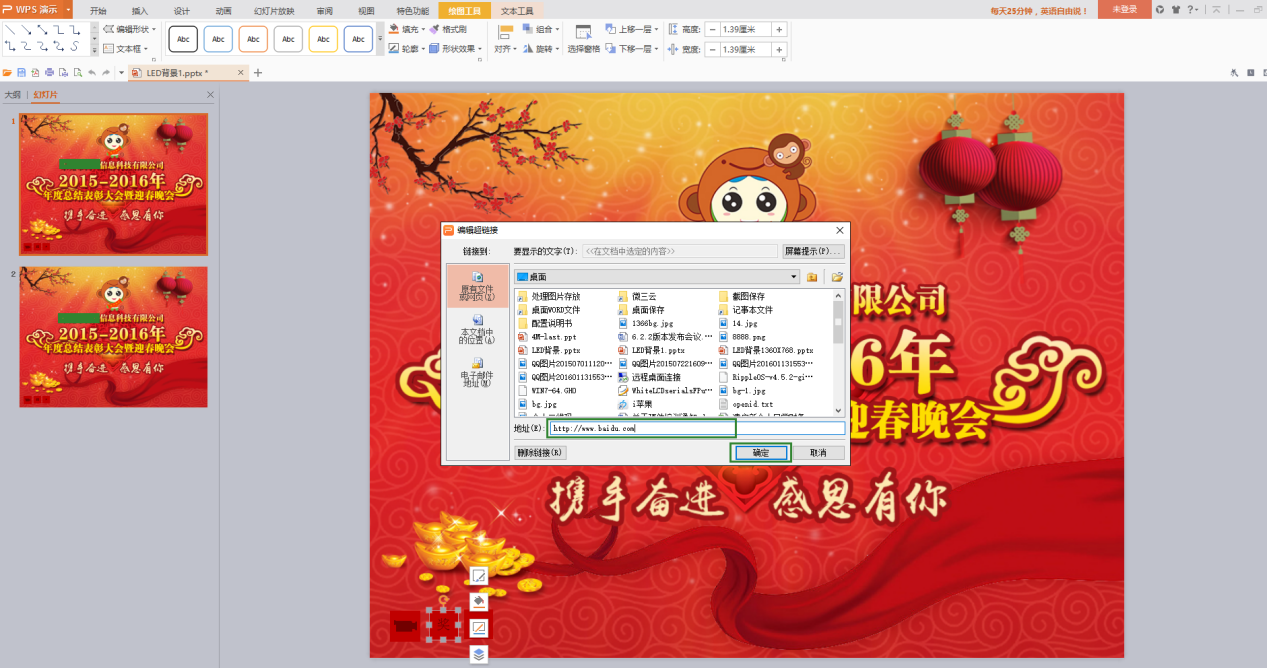
图26
如上图把从抽奖页面上面的域名地址复制到此地址栏上粘贴,然后点击“确定”保存即可即可,插入的图片可自行设计或直接选择PPT里的插入编辑形状图,按照链接也可链拉接视频或插入,同时内页也可以自行互相链接,会使用办PPT的都会使用这些功能,不会的话只能学习了,PPT功能知识点比较多在此不一一说明。
如抽中奖后,兑奖工作人员可在后台打开中奖记录来查看中奖记录给中奖者兑奖,登录后台打开促销模块菜单,点击“年会抽奖”如下图所示:
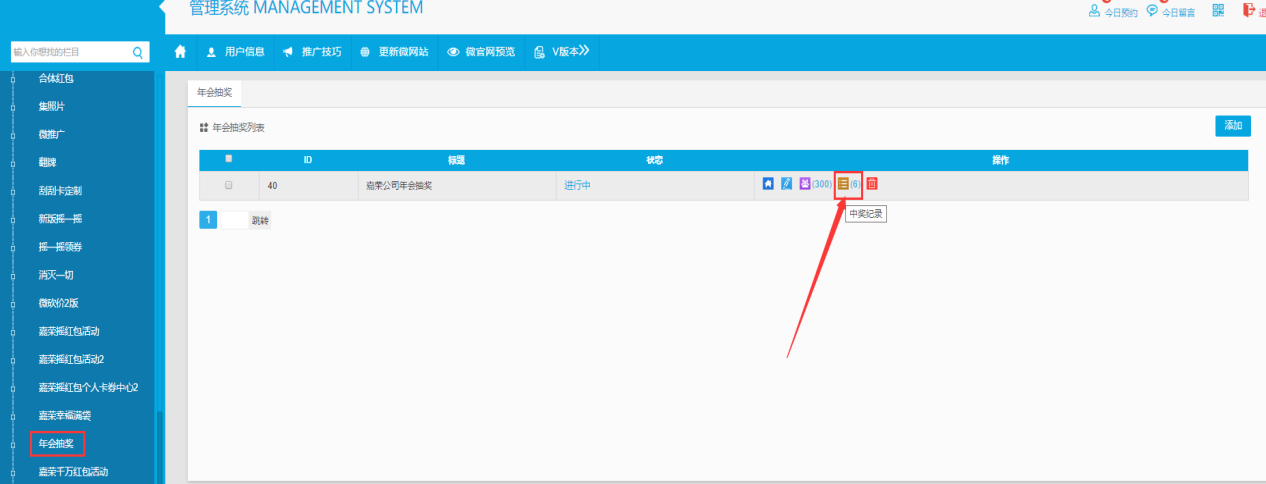
图27
如上图点击“中奖记录”按扭如下图所示:
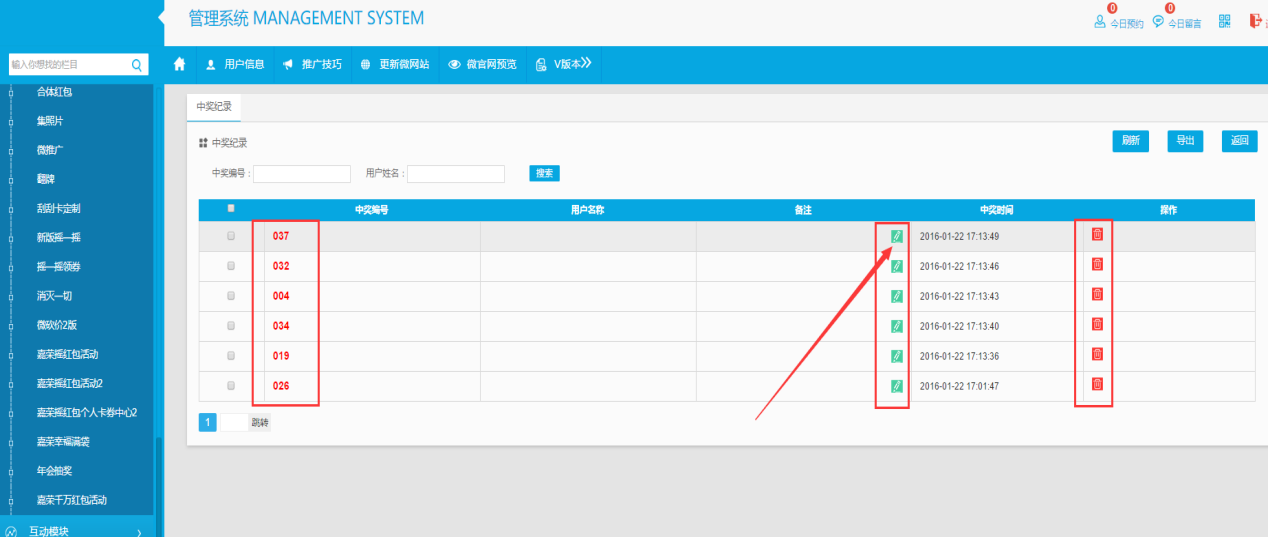
图28
如上图显示中奖号码,工作人员可以中奖者的奖券对照,如果签到前输入拿奖券人的姓名,用户名称处会显示中奖者姓名,工作人员同时可在备注里点击编辑按扭进行对中奖都中奖的奖品进行备注,抽奖完成后可点右上角三个按扭中间的“导出”按扭,导出中奖信息到EXEL打印出来存档,如不需要保存,可点操作下面删除按扭逐个删除,也可点“返回”按扭到添加设置页面删除整个抽奖活动栏目。
年会抽奖说明完成,如有疑问请咨询在线客服。